win10休眠如何保持后台运行 win10系统休眠保持后台继续下载的教程
更新时间:2021-06-30 16:09:48作者:huige
一般情况下,电脑进入休眠的时候,就会默认断网,如果有下载文件的话就会自动中断停止,但是很多win10系统用户希望休眠的时候可以保持后台运行继续下载文件,那么要如何设置呢?方法也不难,本文给大家带来win10系统休眠保持后台继续下载的教程。
具体方法如下:
1、右击开始。
2、点击运行。

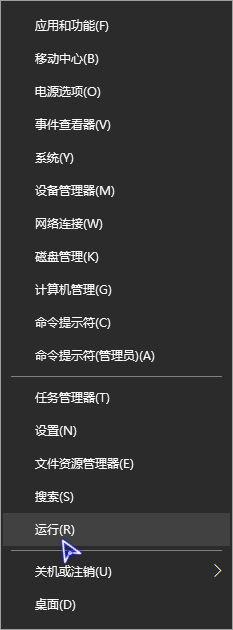
3、输入regedit,回车打开注册表编辑器。
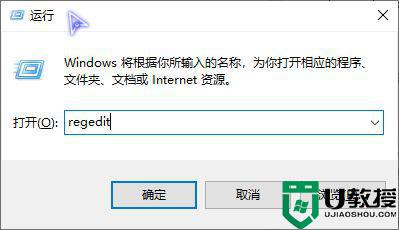
4、在地址栏输入:计算机HKEY_LOCAL_MACHINESYSTEMCurrentControlSetControlSession ManagerPower,回车。
 4在右侧空白区域右击
4在右侧空白区域右击
指向新建
点击DWORD(32位)值
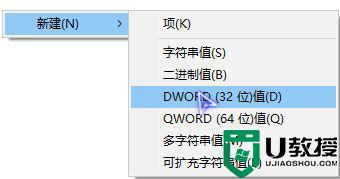
5、命名:AwayModeEnabled,回车。
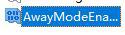
6、双击打开。把数据修改为1,回车。
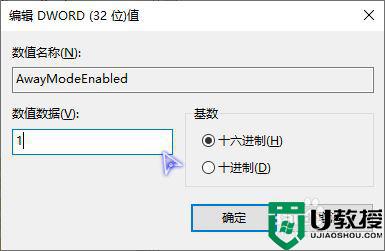
7、重启电脑或注销再开机,这样就修改成功了其实还有个方法,通过电源设置永久不休眠,这样就可以确保一直下载了!
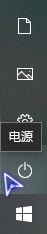
以上给大家讲解的便是win10休眠如何保持后台运行的详细内容,大家可以参考上面的方法步骤来进行操作吧,相信可以帮助到大家。
win10休眠如何保持后台运行 win10系统休眠保持后台继续下载的教程相关教程
- win10休眠保持下载如何设置 win10休眠不断网设置方法
- win10进入休眠模式可以下载文件吗 设置让win10系统休眠后继续下载文件
- win10休眠后唤醒蓝屏怎么办 win10电脑休眠后唤醒蓝屏如何处理
- win10休眠后连不上网怎么办 win10休眠后无网络如何处理
- win10休眠后怎么唤醒 win10休眠后鼠标唤醒的方法
- win10休眠usb怎么断电 win10电脑休眠后如何让usb接口断电
- win10休眠后断网怎么办 win10休眠模式不断网如何设置
- win10休眠变重启怎么办 win10休眠后唤醒自动重启如何解决
- win10休眠后唤醒无法进入桌面怎么办 win10休眠唤醒后不能进入桌面的解决教程
- 如何启用休眠功能win10 启用win10系统休眠功能的方法
- Win11如何替换dll文件 Win11替换dll文件的方法 系统之家
- Win10系统播放器无法正常运行怎么办 系统之家
- 李斌 蔚来手机进展顺利 一年内要换手机的用户可以等等 系统之家
- 数据显示特斯拉Cybertruck电动皮卡已预订超过160万辆 系统之家
- 小米智能生态新品预热 包括小米首款高性能桌面生产力产品 系统之家
- 微软建议索尼让第一方游戏首发加入 PS Plus 订阅库 从而与 XGP 竞争 系统之家
热门推荐
win10系统教程推荐
- 1 window10投屏步骤 windows10电脑如何投屏
- 2 Win10声音调节不了为什么 Win10无法调节声音的解决方案
- 3 怎样取消win10电脑开机密码 win10取消开机密码的方法步骤
- 4 win10关闭通知弹窗设置方法 win10怎么关闭弹窗通知
- 5 重装win10系统usb失灵怎么办 win10系统重装后usb失灵修复方法
- 6 win10免驱无线网卡无法识别怎么办 win10无法识别无线网卡免驱版处理方法
- 7 修复win10系统蓝屏提示system service exception错误方法
- 8 win10未分配磁盘合并设置方法 win10怎么把两个未分配磁盘合并
- 9 如何提高cf的fps值win10 win10 cf的fps低怎么办
- 10 win10锁屏不显示时间怎么办 win10锁屏没有显示时间处理方法

